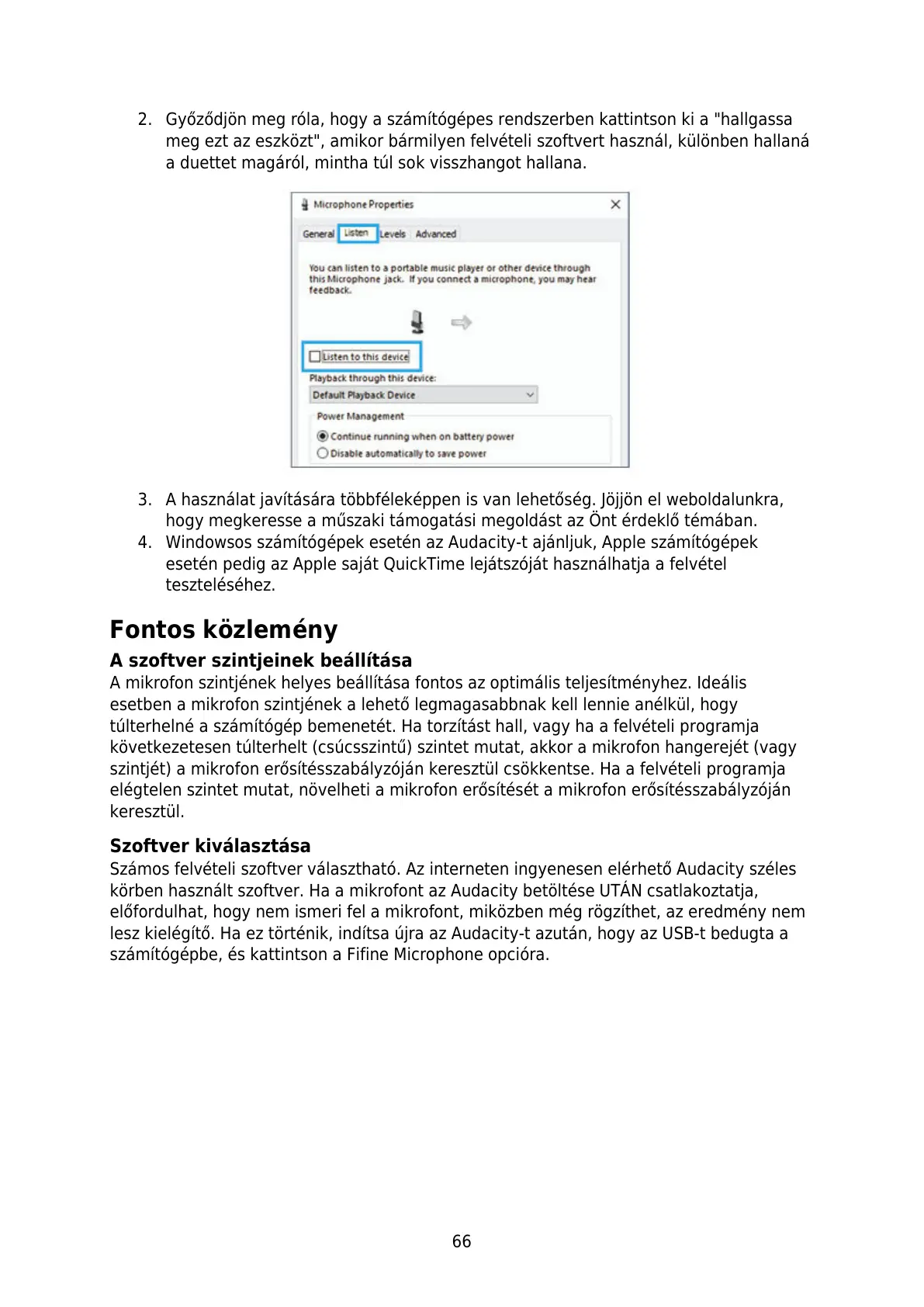66
2. Győződjön meg róla, hogy a számítógépes rendszerben kattintson ki a "hallgassa
meg ezt az eszközt", amikor bármilyen felvételi szoftvert használ, különben hallaná
a duettet magáról, mintha túl sok visszhangot hallana.
3. A használat javítására többféleképpen is van lehetőség. Jöjjön el weboldalunkra,
hogy megkeresse a műszaki támogatási megoldást az Önt érdeklő témában.
4. Windowsos számítógépek esetén az Audacity-t ajánljuk, Apple számítógépek
esetén pedig az Apple saját QuickTime lejátszóját használhatja a felvétel
teszteléséhez.
Fontos közlemény
A szoftver szintjeinek beállítása
A mikrofon szintjének helyes beállítása fontos az optimális teljesítményhez. Ideális
esetben a mikrofon szintjének a lehető legmagasabbnak kell lennie anélkül, hogy
túlterhelné a számítógép bemenetét. Ha torzítást hall, vagy ha a felvételi programja
következetesen túlterhelt (csúcsszintű) szintet mutat, akkor a mikrofon hangerejét (vagy
szintjét) a mikrofon erősítésszabályzóján keresztül csökkentse. Ha a felvételi programja
elégtelen szintet mutat, növelheti a mikrofon erősítését a mikrofon erősítésszabályzóján
keresztül.
Szoftver kiválasztása
Számos felvételi szoftver választható. Az interneten ingyenesen elérhető Audacity széles
körben használt szoftver. Ha a mikrofont az Audacity betöltése UTÁN csatlakoztatja,
előfordulhat, hogy nem ismeri fel a mikrofont, miközben még rögzíthet, az eredmény nem
lesz kielégítő. Ha ez történik, indítsa újra az Audacity-t azután, hogy az USB-t bedugta a
számítógépbe, és kattintson a Fifine Microphone opcióra.